So erstellen Sie einen Marktplatz für Küchengeräte mit dem Dokan Multivendor Plugin
Veröffentlicht: 2023-05-18Willkommen zu unserer Schritt-für-Schritt-Anleitung zum Erstellen eines Marktplatzes für Küchengeräte mit WordPress!
Das Erstellen eines E-Commerce-Shops ist einfach, wenn Sie über eine Plattform wie WordPress verfügen. WordPress ist eine vielseitige CMS-Plattform und verfügt über mehr als 60.000 Plugins, mit denen Sie Ihre Website an Ihre spezifischen Bedürfnisse anpassen können. WooCommerce ist das offizielle E-Commerce-Plugin für WordPress, mit dem Sie ganz einfach Online-Shops erstellen können.
WooCommerce hat in der Kategorie E-Commerce über alle Plattformen hinweg einen Marktanteil von 64,03 % .
Und Sie können Ihren WooCommerce-Einzelshop mit dem Dokan Multivendor-Plugin in einen Multivendor-Marktplatz verwandeln. Dokan ist das beliebteste Plugin mit mehr als 60.000 aktiven Installationen, über 35 Modulen und unzähligen erstaunlichen Funktionen.
Sie müssen also sowohl WooCommerce als auch Dokan Multivendor installieren, um Ihren Marktplatz auf WordPress zu betreiben.
Wir zeigen Ihnen, wie Sie Ihren Küchengeräte-Marktplatz von Grund auf erstellen. Aber fangen wir zunächst damit an:
Marktgröße der Küchengeräte: Eine große Geschäftschance
Küchengeräte sind aus modernen Haushalten nicht mehr wegzudenken und bieten Millionen von Haushalten weltweit Komfort und Benutzerfreundlichkeit. Der Markt für Küchengeräte ist in den letzten Jahren deutlich gewachsen. Die Nachfrage der Verbraucher nach intelligenten, energieeffizienten Geräten, die das Kochen und die Zubereitung von Speisen schneller, einfacher und angenehmer machen, steigt.
Einem aktuellen Bericht von Grand View Research zufolge
Die globale Marktgröße für Küchengeräte wurde im Jahr 2020 auf 230,6 Milliarden US-Dollar geschätzt und wird von 2021 bis 2028 voraussichtlich mit einer jährlichen Wachstumsrate von 4,4 % wachsen.
Der Markt für Küchengeräte ist vielfältig und umfasst eine breite Produktpalette, von Kühlschränken und Öfen bis hin zu Mixern, Toastern und Kaffeemaschinen. Der Trend zu gesunder Ernährung und Hausmannskost hat zu einer steigenden Nachfrage nach Geräten geführt, mit denen Benutzer schnell und einfach frische, nahrhafte Mahlzeiten zubereiten können.
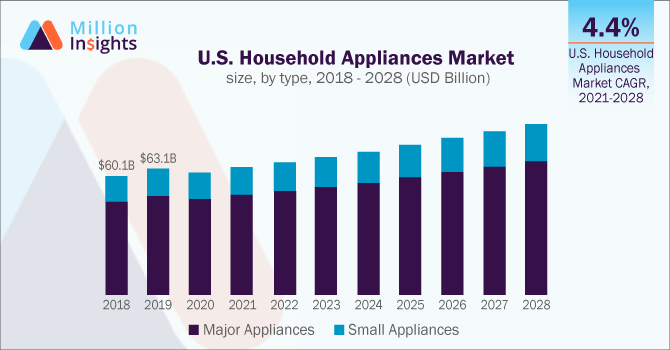
Der Aufstieg von E-Commerce- und Online-Shopping-Plattformen hat es Verbrauchern auch erleichtert, auf ein breiteres Sortiment an Küchengeräten aus der ganzen Welt zuzugreifen. Es hat neue Märkte und Geschäftsmöglichkeiten für Hersteller und Einzelhändler eröffnet.
Da der Markt in den kommenden Jahren voraussichtlich stetig wachsen wird, ist es jetzt an der Zeit, in diese lukrative und expandierende Branche zu investieren.
Sehen wir uns nun die Schritte zum Erstellen eines Marktplatzes für Küchengeräte an.
6 Schritte zum Erstellen eines Marktplatzes für Küchenutensilien mit Dokan Multivendor

Das Erstellen eines Marktplatzes mit dem Dokan Multivendor Marketplace-Plugin ist ganz einfach. Sie können es in 6 einfachen Schritten tun.
Wir gehen die Schritte durch, wie Sie mit Dokan einen Marktplatz erstellen können.
Hinweis : Wir gehen davon aus, dass Sie Ihre Domain und Ihr Hosting bereits erworben haben.
Schritt 1: Aktivieren Sie Dokan, um einen Multivendor-Marktplatz zu erstellen
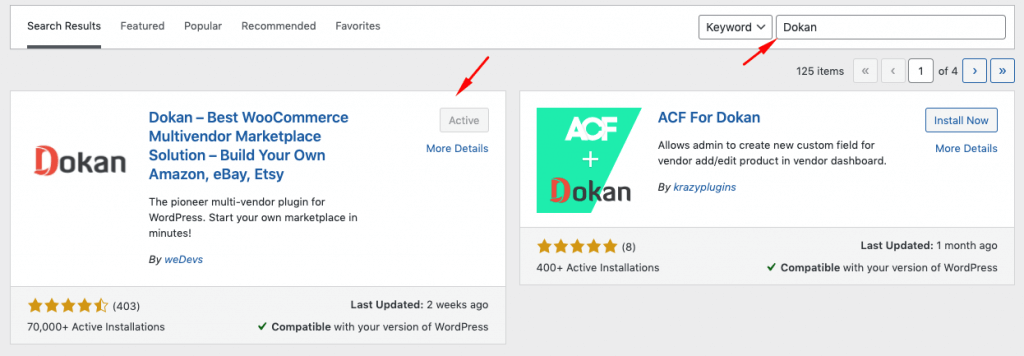
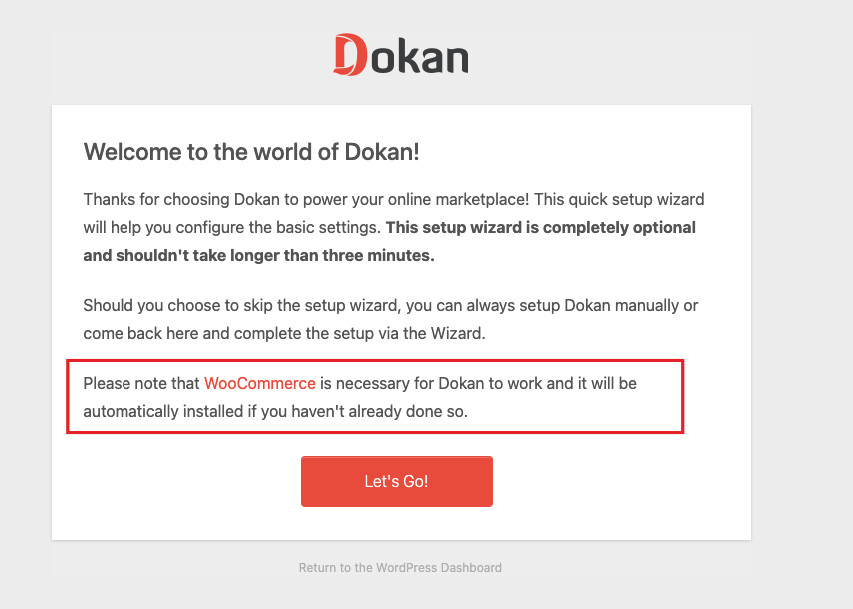
Schritt 2: Installieren Sie ein Dokan-kompatibles Marketplace-Theme
Nach der Installation von Dokan müssen Sie ein Dokan-kompatibles Theme installieren, das zu Ihrem Marktplatz passt.
Obwohl jedes Theme, das mit WooCommerce kompatibel ist, auch mit Dokan kompatibel ist. Dokan verfügt jedoch über ein eigenes Thema „ Dokani “, das Sie bequem verwenden können.
Aber wenn Sie möchten, können Sie andere Themen unter WP-Admin–>Darstellung–>Themen finden.
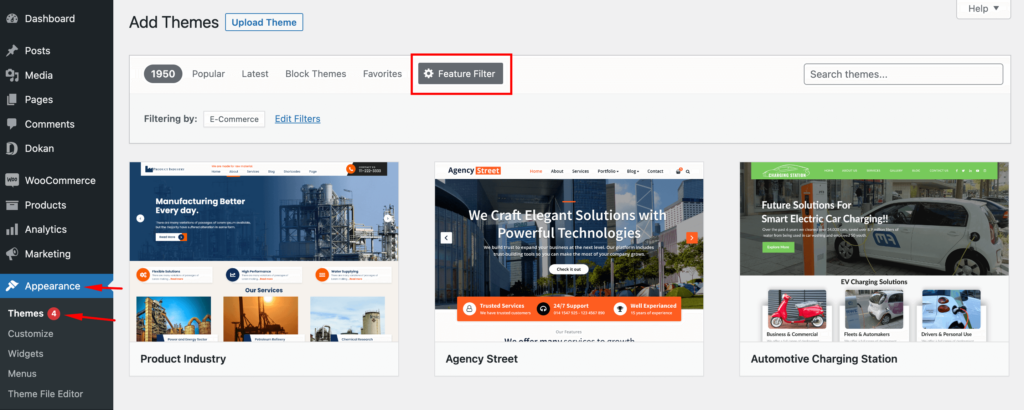
Schritt 3: Konfigurieren Sie die Grundeinstellungen von Dokan
Nachdem Sie Dokan installiert und aktiviert haben, müssen Sie nun alle Grundeinstellungen konfigurieren. Alle Einstellungsmöglichkeiten finden Sie unter WP-Admin–>Dokan–>Einstellungen .
Von hier aus müssen Sie:
- Richten Sie die Geschäftsbedingungen Ihres Shops ein
- Erstellen Sie Shop-Kategorien für Anbieter, um verschiedene Kategorien hinzuzufügen
- Erlauben Sie Anbietern, neue Produkte hochzuladen
- Erstellen Sie neue Tags
- Neuen Produktstatus festlegen
Sie können alles über die Dokan-Einstellungen erfahren, indem Sie unsere ausführliche Anleitung zum Konfigurieren der Dokan-Grundeinstellungen lesen
Sie können die Seiten für das Anbieter-Dashboard, die Bestellseite, den Store-Eintrag und die Seite mit den Allgemeinen Geschäftsbedingungen auswählen.
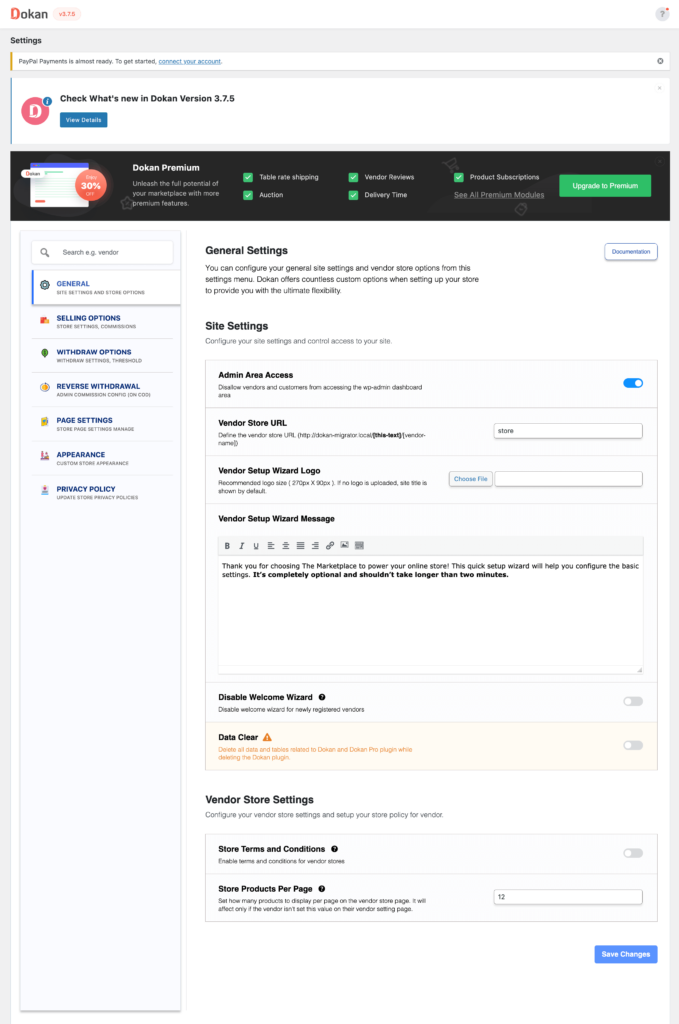
Vergessen Sie nicht, nach der Konfiguration aller Einstellungen auf die Schaltfläche „Änderungen speichern“ zu klicken. Andernfalls gehen alle Ihre Einstellungen verloren.
Darüber hinaus müssen Sie auch Ihre Permalink-Einstellungen konfigurieren. Gehen Sie zu WP Admin → Einstellungen → Permalinks → Permalink-Einstellungen → Produkt-Permalinks . Aktivieren Sie das Kontrollkästchen „ Benutzerdefinierte Basis “ für Produkt-Permalinks und schreiben Sie „/product“ in das Feld.

Jetzt der wichtigste Aspekt. Sie müssen Ihren Provisionssatz festlegen.
Gehen Sie zu WP Admin Dashboard → Dokan → Einstellungen → Verkaufsoptionen → Admin-Provision.
Sie finden verschiedene Möglichkeiten, den Prozentsatz oder den Festbetrag einzugeben. Dokan unterstützt verschiedene Arten von Lieferantenprovisionen.
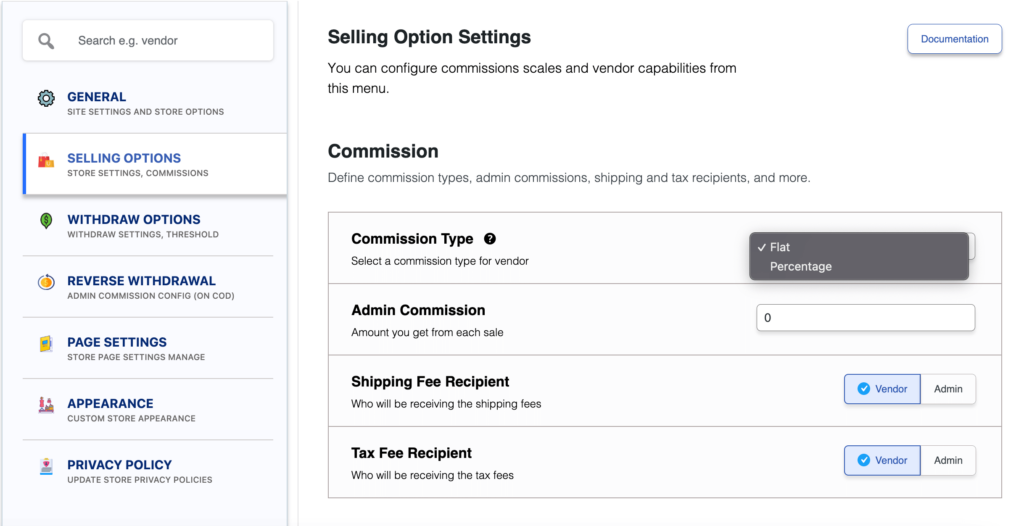
Mit Dokan können Sie auch den Basisprovisionssatz der Kategorie für die Anbieter festlegen. So können Sie individuelle Provisionssätze für verschiedene Anbieter definieren.
Aktivieren Sie Zahlungsgateways
Ein großer Vorteil ist die Verfügbarkeit verschiedener Zahlungsgateways. Zahlungsgateways tragen dazu bei, den Transaktionsprozess reibungslos zu gestalten und Vertrauen bei den Kunden aufzubauen.
Dokan unterstützt alle WooCommerce-kompatiblen Zahlungsgateways. Sie erhalten eine große Auswahl, um den Transaktionsprozess auf Ihrem Marktplatz zu vereinfachen.
Mit Dokan Lite können Sie nicht adaptive Zahlungsgateways wie PayPal, Banküberweisung, Nachnahme usw. verwenden. Und die Pro-Version unterstützt adaptive Zahlungslösungen wie Stripe Connect und MOIP.
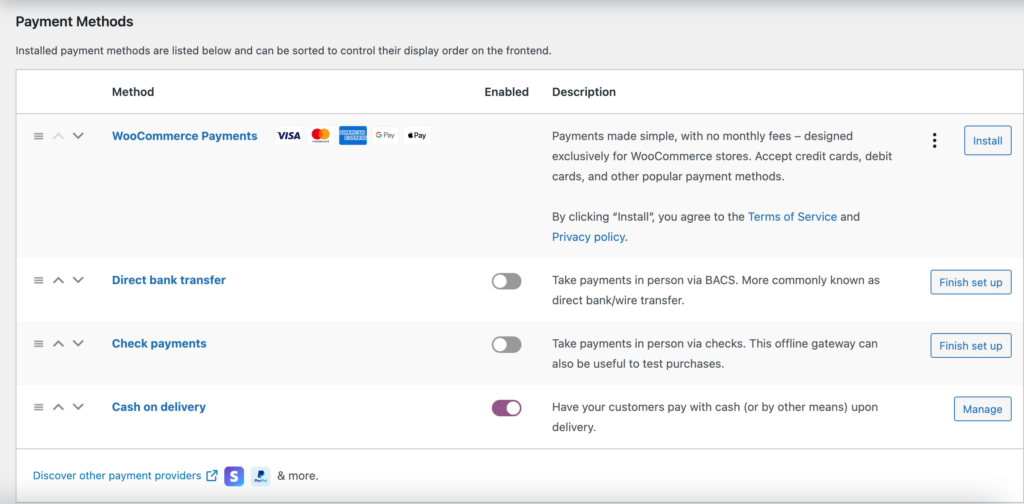
Aktivieren Sie Auszahlungsmethoden für Anbieter
Ein weiterer wichtiger Teil des Betriebs eines interaktiven Online-Marktplatzes besteht darin, ein reibungsloses Auszahlungssystem sicherzustellen. Dokan hilft Ihnen auch bei der Pflege dieses Abschnitts.
Gehen Sie zu WP Admin → Dokan → Einstellungen → Auszahlungsoptionen . Hier finden Sie Optionen zum Anpassen der Auszahlungsmethode und zum Festlegen des Mindestguthabens, das ein Anbieter benötigt, um ein Auszahlungslimit festzulegen.

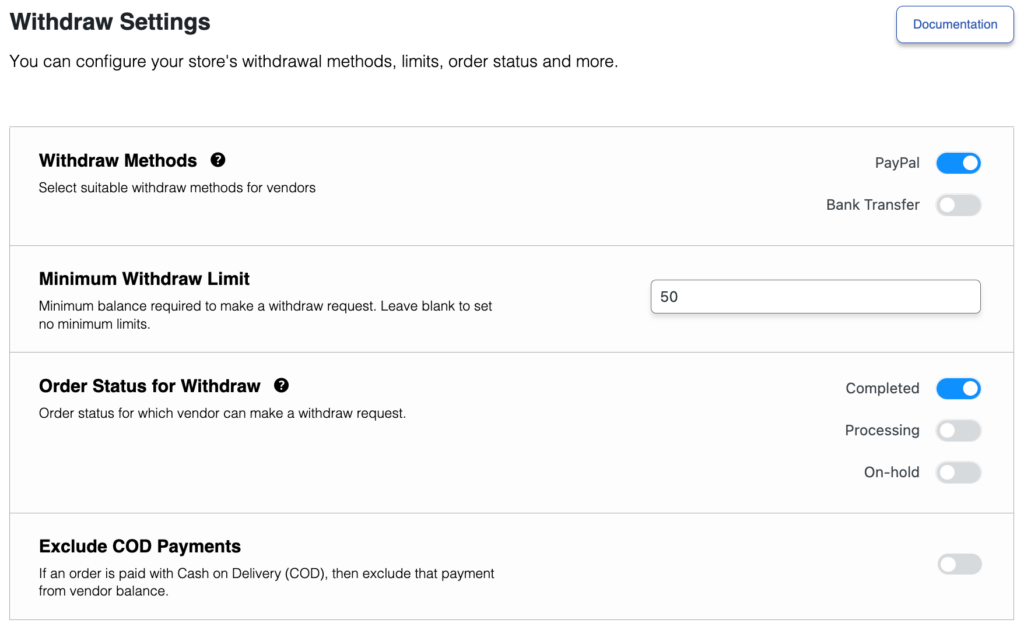
Schritt 4: Produkte hochladen und Admin-Shop einrichten (optional)
Wenn Sie etwas dazuverdienen möchten, können Sie auf Ihrem Marktplatz einen eigenen Shop eröffnen. Alles, was Sie tun müssen, ist, sich für den Verkauf zu aktivieren.
Gehen Sie zu Dokan–> Anbieter. Dort müssen Sie den Verkauf aktivieren, indem Sie die Schaltfläche umschalten. Sie können Ihre Produkte hochladen, indem Sie zu WordPress Backend → Produkte → Neu hinzufügen navigieren.
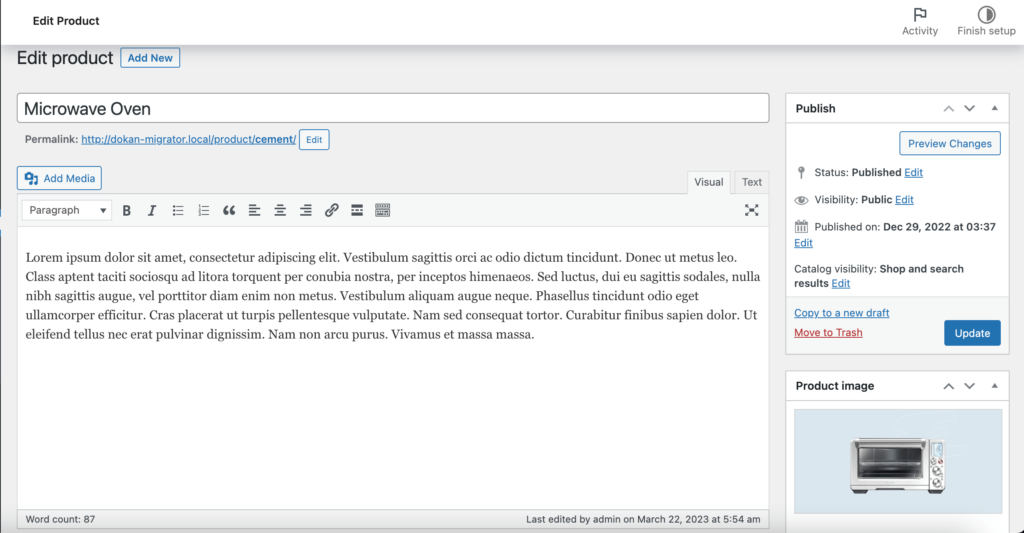
Anbieter müssen Produkte über das Frontend hochladen. Sie müssen zu WordPress-Dashboard → Website besuchen → Anbieter-Dashboard → Einstellungen navigieren. Ihre registrierten Anbieter werden auf diese Weise Produkte hochladen.
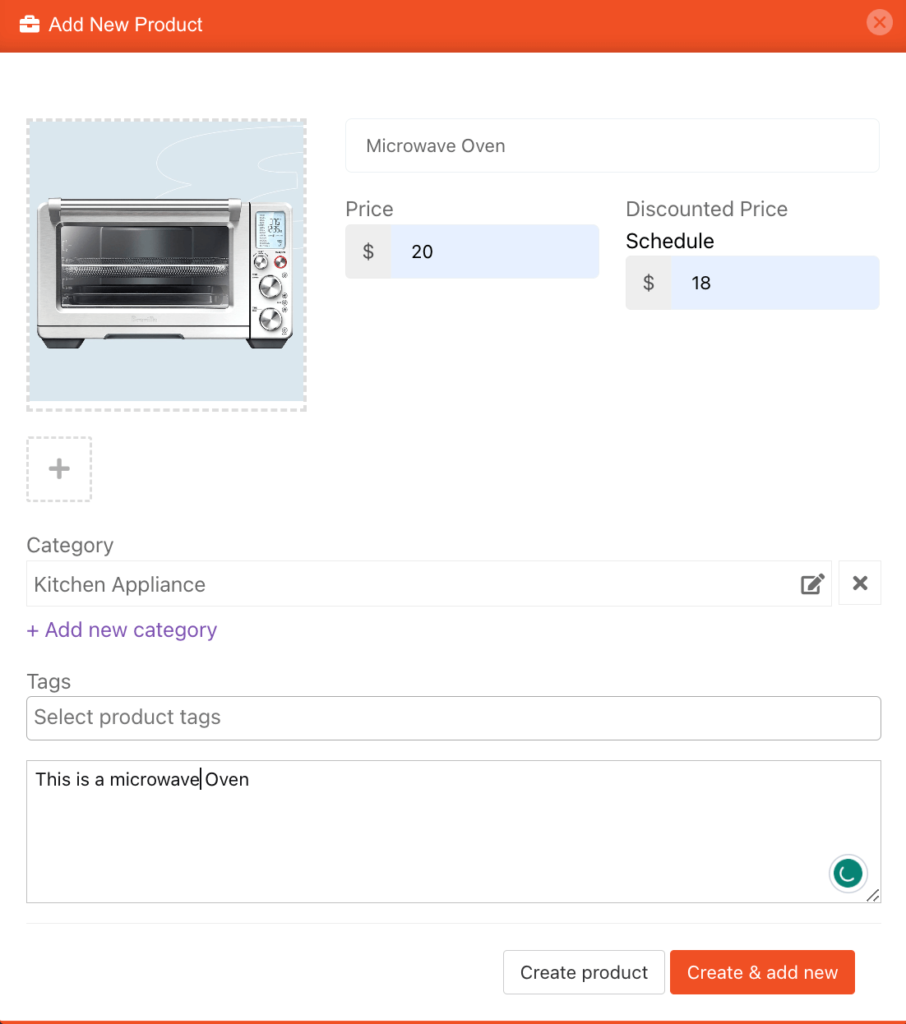
Schritt 5: Erlauben Sie Anbietern, sich auf Ihrem Marktplatz zu registrieren
Nachdem Sie alle Funktionen hinzugefügt und Ihren Marktplatz konfiguriert haben, können Sie Anbieter einladen, sich für Ihren Marktplatz anzumelden. Um sicherzustellen, dass sich Anbieter bei Ihrem Marktplatz anmelden können, aktivieren Sie die Option „Jeder kann sich registrieren“ unter WP Admin -> Allgemein -> Einstellungen. Daher wird das Standardregistrierungsformular geöffnet, in dem sich Anbieter anmelden können.
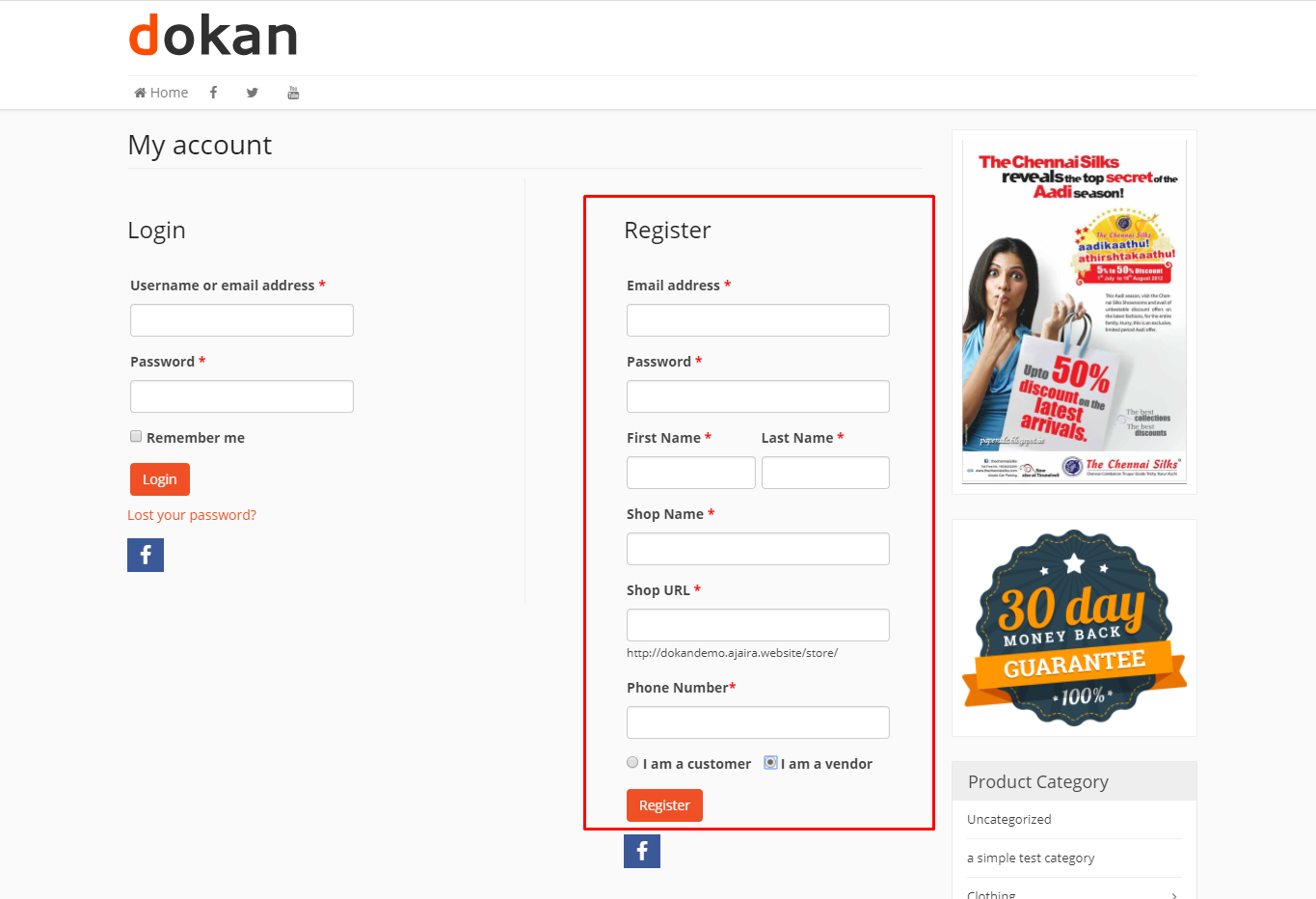
Oder Sie erstellen individuelle Anmeldeformulare mit den notwendigen Feldern speziell für Ihren Marktplatz.
Damit Anbieter mit dem Verkauf beginnen können, müssen Sie den Verkaufsstatus über Dokan -> Anbieter aktivieren.
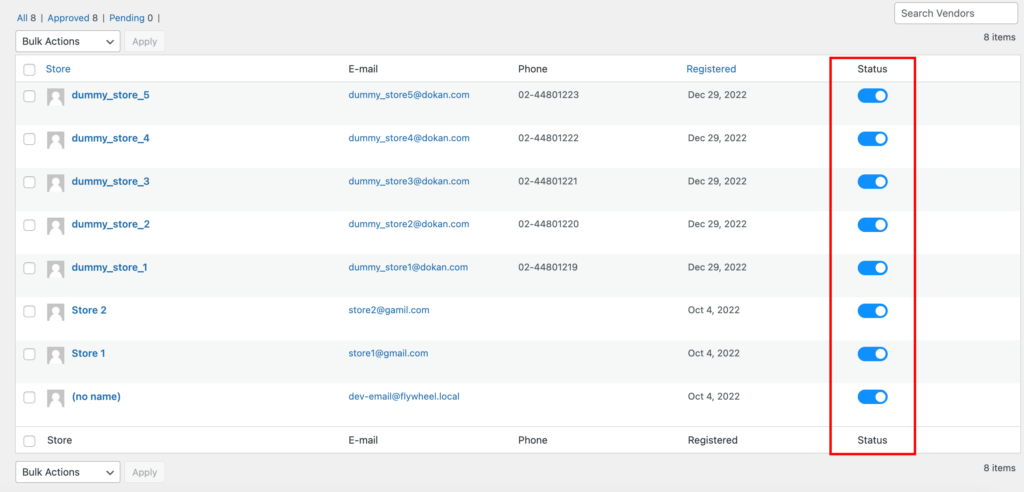
Wenn Sie außerdem möchten, dass die Anbieter ihre Produkte hochladen, müssen Sie den Produktstatus unter Dokan–>Einstellungen–>Verkaufsoptionen ändern. Sie müssen den Produkt-Upload für neue Anbieter aktivieren
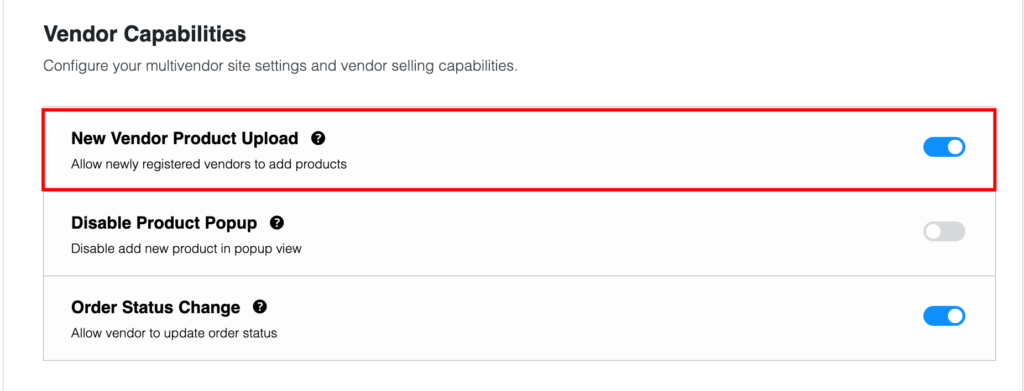
Hier ist die Vorschau auf den Küchengeräte-Marktplatz-
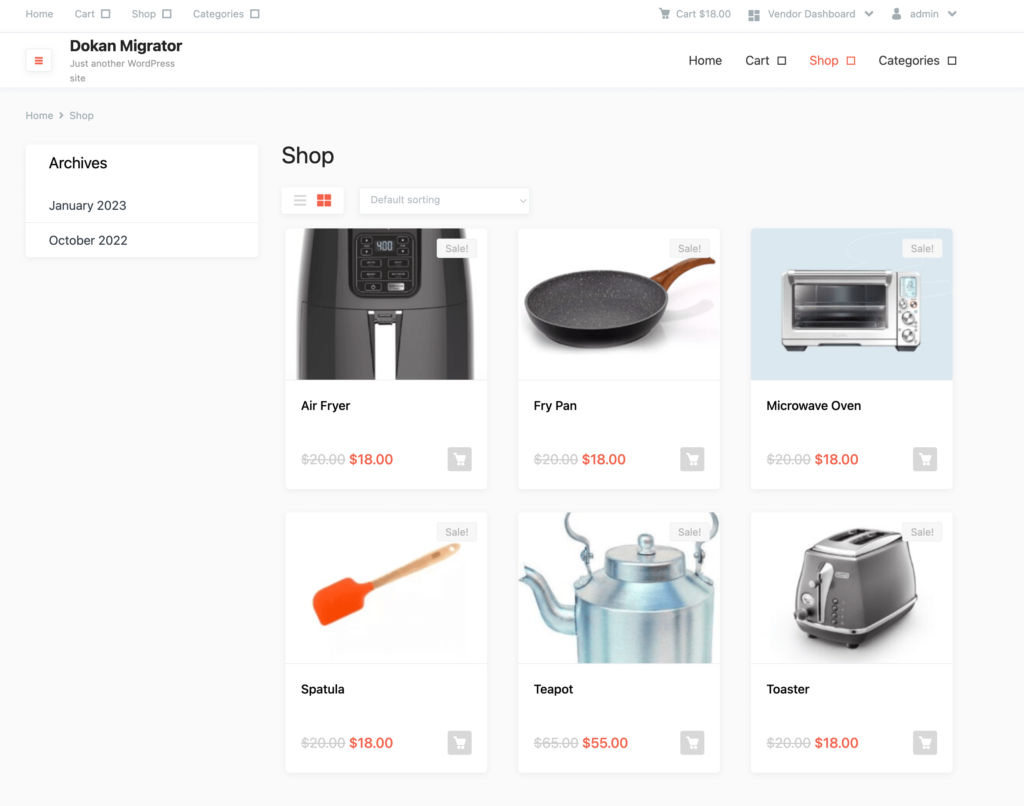
Schritt 6: Bewerben Sie Ihren Online-Marktplatz!
Ihr Marktplatz ist fertig. Jetzt müssen Sie Ihren Marktplatz bewerben, damit sich immer mehr Anbieter für Ihren Marktplatz anmelden können.
So können Sie Ihren Küchengeräte-Marktplatz bewerben:
- Nutzen Sie E-Mail-Marketing
- Suchen Sie auf verschiedenen Plattformen und Foren nach potenziellen Anbietern und Kunden
- Veröffentlichen Sie Blogs und Informationsinhalte
- Nutzen Sie Werbevideos, soziale Medien und mehr. Hier finden Sie einen detaillierten Leitfaden mit über 15 Strategien zur Umsatzsteigerung.
Nutzen Sie Dokan-Module und -Funktionen, um Ihrem Marktplatz erweiterte Funktionalitäten hinzuzufügen
Wenn Sie der obigen Anleitung gefolgt sind, haben Sie einen Marktplatz für Küchengeräte mit allen Grundfunktionen erstellt. Um sich jedoch von der Konkurrenz abzuheben und mit den großen Markenmarktplätzen zu konkurrieren, benötigen Sie einige zusätzliche Funktionalitäten.
Glücklicherweise bietet die Premium-Version von Dokan einige außergewöhnliche Module sowie erstaunliche Funktionen, die Ihnen helfen werden, sich von anderen abzuheben. Hier sind die Module, die Sie aktivieren müssen, um einen erfolgreichen Marktplatz für Küchengeräte zu schaffen:
Lieferzeitmodul
Die Lieferung ist ein großer Teil des Marktes. Nach der Bestellung im Online-Shop erwartet ein Kunde die Lieferung innerhalb einer bestimmten Frist. Fast 88 % der Kunden sind bereit, für schnellere Lieferdienste zu zahlen. Die Standardzeit beträgt im Inland maximal 5-7 Tage und außerhalb des Landes 28 Tage. Allerdings kann die nicht rechtzeitige Lieferung von Produkten für jeden Online-Shop ein massiver Nachteil sein.
Das Dokan-Modul „Lieferzeit“ hilft Ihnen, dieses Problem zu lösen. Mit dem Modul können Benutzer ihre eigene Lieferzeit und ihr eigenes Lieferdatum wählen. Das Modul verfügt über folgende Funktionen:
- Kunden können das Lieferdatum und die Lieferzeit auf der Checkout-Seite auswählen
- Anbieter können für jeden Liefertag individuelle Öffnungszeiten, Schließzeiten, Zeitfenster und Bestellungen pro Zeitfenster auswählen, um die Liefer- und Logistikeffizienz zu steigern
- Puffersystem. Anbieter können die Zeit angeben, die sie für die Lieferung der Produkte benötigen. Unter Berücksichtigung dieser Pufferzeit werden der Liefertermin und die Lieferzeit angezeigt
- Eine Lieferung am selben Tag ist ebenfalls möglich
- Zeitfenster und Reihenfolge pro Zeitfenstersystem. Lieferanten können ein Zeitfenster angeben und auch auswählen, wie viele Bestellungen sie in diesem Zeitfenster erhalten können. Nachdem das Zeitfenster hinterlegt wurde, verschwindet dieses Zeitfenster
- Lieferzeitkalender. Verkäufer können den Zeitpunkt jeder Lieferung leicht kennen, sodass sie keine Lieferung verpassen.
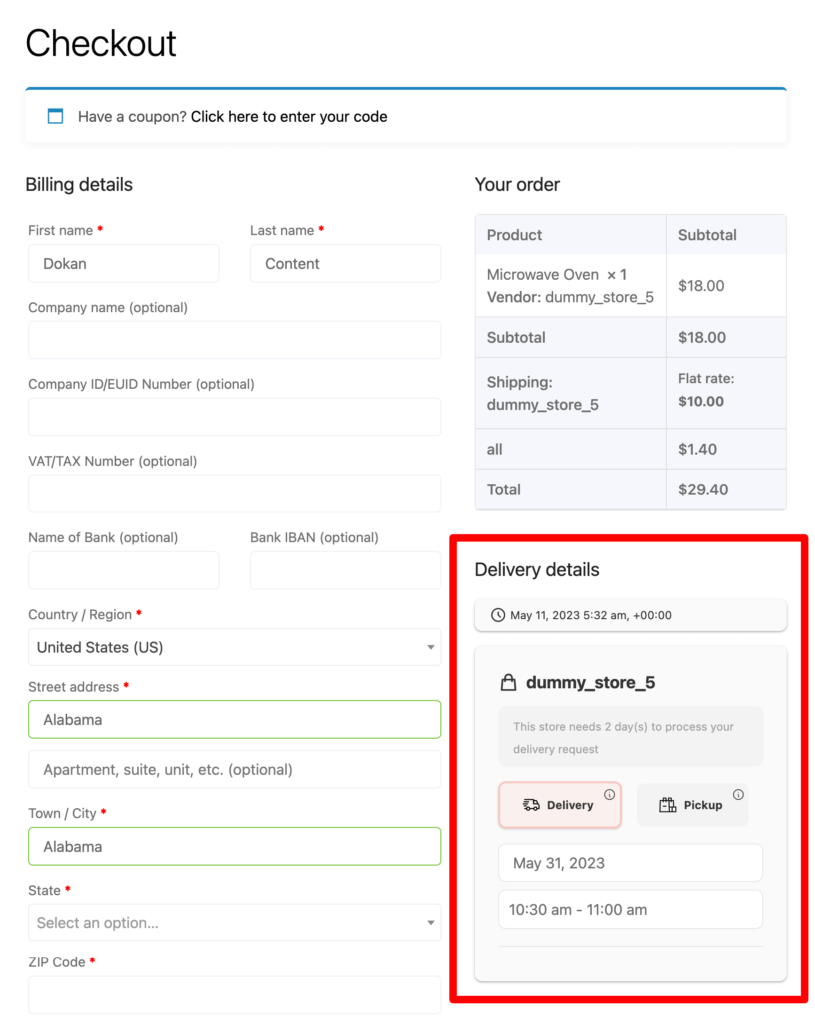
Produkt-Add-on-Modul
Mit dem Produkt-Add-on-Modul von Dokan können Sie zusätzliche Produkte als Add-on verkaufen. Kunden können zusammen mit dem Küchenset, das sie kaufen, auch einen Satz Kochhandschuhe kaufen und nur für die Küchenhandschuhe einen Aufpreis zahlen.
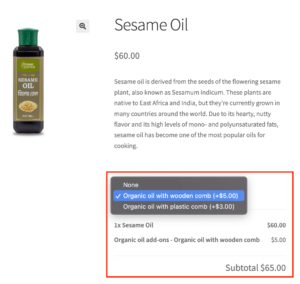
Dies gibt Ihnen die Möglichkeit, zusätzliches Geld zu verdienen, Ihren durchschnittlichen Bestellwert zu erhöhen und die Größe Ihres Lagerbestands zu verringern. Außerdem können Sie den Kunden mehr Optionen bieten, ohne aufdringlich zu sein.
Produktwerbungsmodul
Mit dem Modul „Dokan-Produktwerbung“ können Anbieter ihre Produkte oben auf der Shop-Seite präsentieren. Dieses Modul hilft Anbietern, ihre Produkte zu bewerben und mehr Kunden zu erreichen. Als Administrator hingegen können Sie zusätzliches Geld verdienen, indem Sie die Slots verkaufen, um für die Produkte zu werben.
Es ist normal, dass es auf dem Markt dieselbe Art von Küchengeräten gibt. Dieses Modul verschafft Anbietern einen Vorteil bei der Anzeige der Produkte oben auf der Shop-Seite.
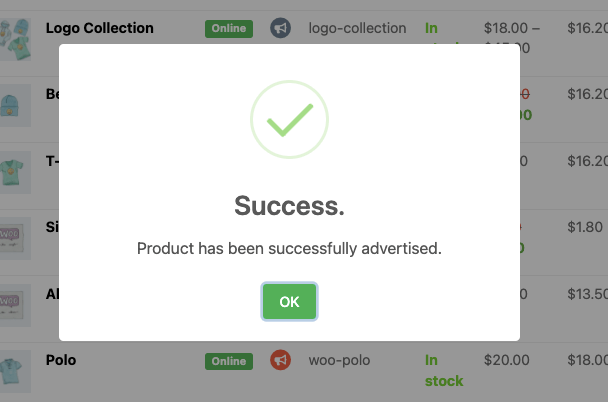
Min/Max-Bestellmodul
Dieses Modul hilft Anbietern und Administratoren, die Bestellungen der Kunden positiv zu steuern. Anbieter können bei Bestellungen eine Mindest- oder Höchstmenge/-menge festlegen. Wenn es beispielsweise ein Produkt auf dem Markt gibt, das sehr beliebt ist, können Anbieter die Bestellmenge begrenzen, sodass nicht nur ein Kunde den gesamten Bestand kauft.
Alles in allem wird dieses Modul Marktplatzbenutzern helfen,
- Legen Sie die Mindest- und Höchstbestellmenge und -menge fest
- Legen Sie Mindest- und Höchstmengenregeln für einzelne Produkte fest
- Legen Sie unterschiedliche Zahlen für die Kategorie und gruppierte Produkte fest
- Fügen Sie unterschiedliche Bedingungen für variable Produkte hinzu
- Schließen Sie Bestellungen von Mindest- und Höchstbestellregeln und mehr aus.
Modul für ein einzelnes Produkt und mehrere Anbieter
Das Single Product Multiple Vendor ist ein dringend benötigtes Modul, wenn Sie verschiedenen Anbietern den Verkauf desselben Produkts auf Ihrem Marktplatz ermöglichen möchten. Vergleichen Sie außerdem die Preise verschiedener Verkäufer für ein einzelnes Produkt und der Verkäufer kann dasselbe Produkt zu einem anderen Preis hinzufügen/verkaufen.
Verschiedene Studien zeigen, dass Kunden immer das Produkt kaufen möchten, das zu einem günstigeren Preis erhältlich ist. Verschiedene Anbieter eines Marktplatzes verfolgen ein ähnliches Konzept.
Erstellen Sie noch heute Ihren Marktplatz für Küchengeräte
Sie haben vielleicht gedacht, dass die Erstellung eines Marktplatzes kompliziert sein wird. Aber hoffentlich sind Sie nach der Lektüre unserer Schritt-für-Schritt-Anleitung zu einem Experten für die Erstellung Ihres eigenen Marktplatzes geworden.
Folgen Sie einfach Schritt für Schritt der Anleitung und schon haben Sie einen funktionierenden Marktplatz für Küchengeräte.
Und wenn Sie beim Erstellen eines Marktplatzes auf Schwierigkeiten stoßen, teilen Sie uns dies bitte im Kommentarbereich mit.
